如何在Windows 11上恢复丢失的默认电源计划
今日不肯埋头,明日何以抬头!每日一句努力自己的话哈哈~哈喽,今天我将给大家带来一篇《如何在Windows 11上恢复丢失的默认电源计划》,主要内容是讲解等等,感兴趣的朋友可以收藏或者有更好的建议在评论提出,我都会认真看的!大家一起进步,一起学习!
Windows 11 和 10 带有预设的电源计划:高性能、省电、平衡,有时还有终极性能。 您可以在这些计划之间切换以获得最佳性能、更长的电池寿命或两全其美。 一些笔记本电脑制造商,如 HP,有自己的电源计划,如 HP Recommended。
但是,通常在安装 Windows 更新后,默认电源计划可能会丢失,或者您可能只会看到一个电源计划。 如果您最近更改了电源计划,也会发生这种情况。 无论如何,这里有一些故障排除步骤可帮助恢复 Windows 11 和 10 运行系统上丢失的默认电源计划。
如何检查缺少哪个电源计划
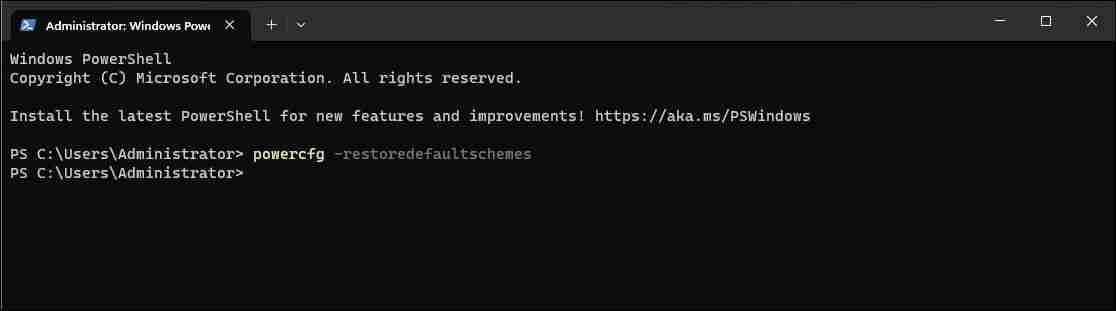
在尝试恢复电源计划之前,请将所有电源计划设置重置为出厂默认设置。 重置只会修复由于配置不正确而发生的问题。
要重置 Windows 默认电源计划:
- 使用管理员权限打开 PowerShell。
- 在 PowerShell 窗口中,键入以下命令并按 Enter进入:
powercfg -restoredefaultschemes
- 上述命令将重置默认电源方案。 关闭 PowerShell 并检查是否有任何改进。
3.使用命令提示符恢复丢失的电源计划
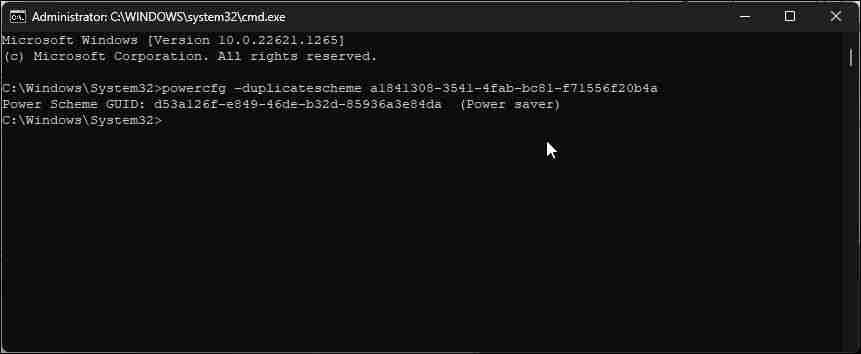
您可以使用命令提示符在 Windows 上恢复丢失的默认电源计划。 我们将使用 powercfg 电源配置 复制现有但缺失的电源计划的命令行功能。
按照以下步骤恢复丢失的控制电源方案。 确保只执行缺少的电源控制方案的命令。 否则,它将在电源选项中为相同的电源计划创建重复条目。
- 按 Win 键和类型 cmd 命令.
- 右键单击 Command Prompt 命令提示符 并选择 Run as administrator以管理员身份运行.
- 在命令提示符窗口中,键入以下命令并按 Enter:
[High Performance] powercfg -duplicatescheme 8c5e7fda-e8bf-4a96-9a85-a6e23a8c635c [Balanced] powercfg -duplicatescheme 381b4222-f694-41f0-9685-ff5bb260df2e [Power Saver] powercfg -duplicatescheme a1841308-3541-4fab-bc81-f71556f20b4a [Ultimate Performance] powercfg -duplicatescheme e9a42b02-d5df-448d-aa00-03f14749eb61
- 如果执行成功,输入 exit 出口 并按下 Enter进入 关闭命令提示符。
接下来,打开 Control Panel 控制面板 然后去 Power Options电源选项 检查缺少的电源计划是否已在您的 Windows 计算机上恢复。
4.使用命令提示符启用高性能电源计划
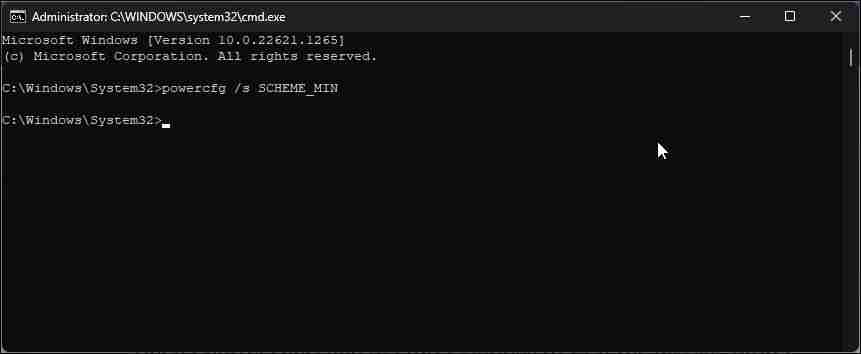
您可以使用不同的 powercfg电源配置 命令以在 Windows 上启用高性能电源计划。 如果您的系统仅缺少高性能电源方案,这将很有用。 这是如何做的。
- 使用管理员权限打开命令提示符。
- 在命令提示符窗口中,键入以下命令并按 Enter 进入:
powercfg /s SCHEME_MIN
- 执行命令后,关闭命令提示符窗口。
- 接下来,点击 Control Panel 控制面板 > Hardware and Sound 硬件和声音 > Power Options电源选项. 在这里,您可以使用 High Performance高性能 电源计划。
如果电源计划仍然缺失,请检查现代待机 (S0) 是否已启用。 如果是,您将需要禁用现代待机来恢复丢失的电源计划。
5.禁用现代待机(S0)以恢复默认电源计划
如果您有现代待机 (S0) 兼容系统,请检查是否启用了此睡眠状态。 启用后,可以禁用默认电源计划以防止系统处于低功耗空闲状态时发生任何冲突。
正如您可能已经猜到的那样,在这种情况下,您需要在 Windows 上禁用现代待机 (S0) 以恢复 Windows 上的默认电源计划。 禁用现代待机 (S0) 后,打开电源选项以使用默认电源计划。
相反,您可能会在禁用现代待机 (S0) 后遇到 BSOD 和其他严重错误。 如果是,请再次启用现代备用以解决问题。
6.手动创建电源计划
如果您不想使用预设的电源计划,您可以在 Windows 上创建自己的电源计划。 无论计算机的现代待机状态如何,这都应该有效。
要在 Windows 上创建自定义电源计划:
- 按 Win + R 打开 Run.
- 输入 control控制 然后点击 OK 好的 打开 Control Panel控制面板。
- 点击 Hardware and Sound硬件和声音。
- 接下来,点击 Power Options电源选项.

- 在左窗格中,单击 Create a Power Plan 创建电源计划。
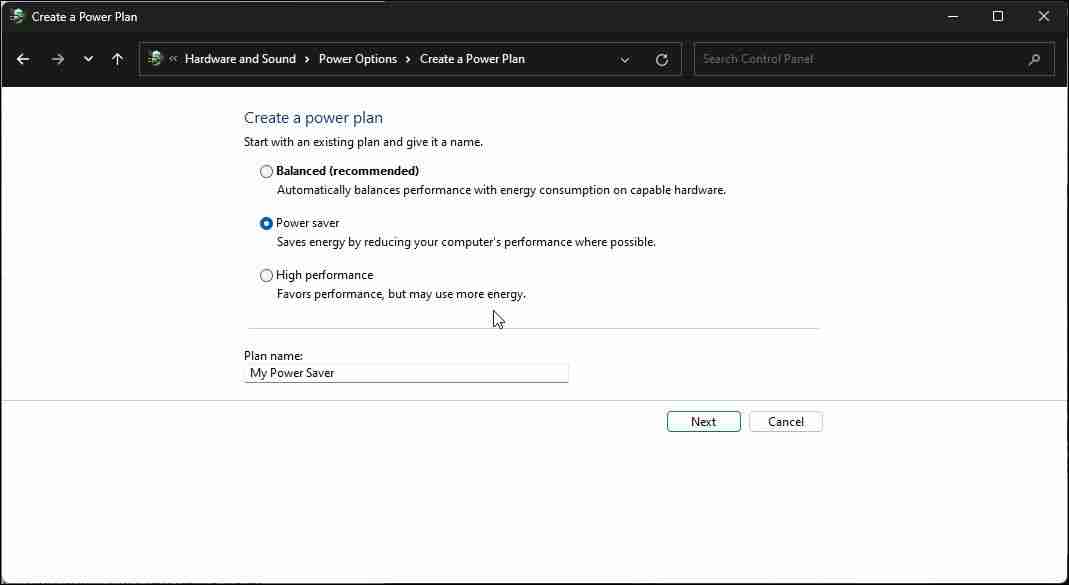
- 接下来,选择要恢复的电源计划并在下面输入计划名称 Plan name field计划名称字段。
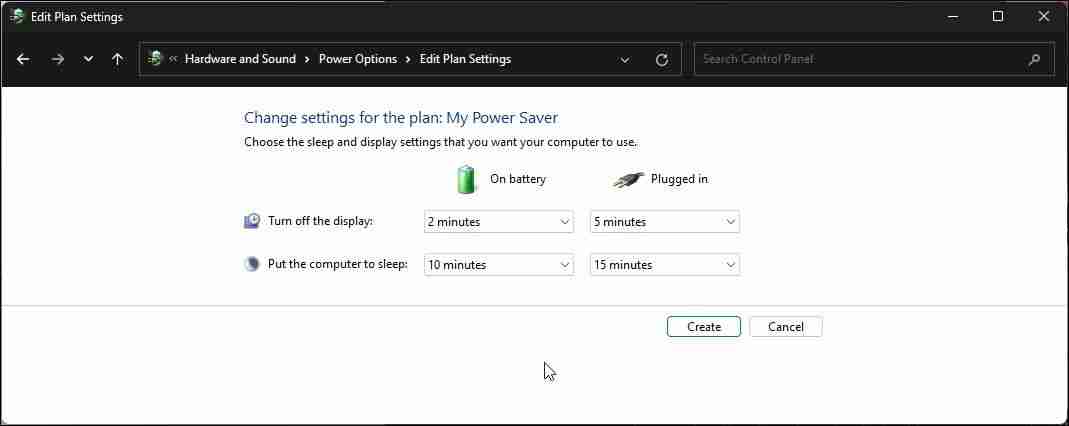
- 接下来,配置新电源计划的设置。
- 点击 Create 创造.`
您新的自定义电源计划将出现在电源选项中。 要删除电源计划,请取消选择该计划并单击 Change plan 改变计划 设置。 接下来,点击 Delete this plan 删除这个计划 然后点击 OK好的.
在 Windows 上恢复丢失的默认电源计划
Windows 笔记本电脑上的电源计划可帮助您管理设备使用电源的方式。 如果您在 Windows 上看不到电源方案,请尝试使用 PowerShell 重置默认电源方案。 同样,您也可以使用 PowerShell 复制和恢复现有的电源计划。
也就是说,在电源选项中看不到终极性能电源计划并不罕见。 默认情况下,它仅在高端 Windows 硬件上可用,并被禁用以防止电池耗尽。 但您仍然可以使用 PowerShell cmdlet 启用它。 然而,对于大多数用户来说,平衡电源计划在性能和电池寿命之间提供了很好的平衡。
推荐:WordPress古腾堡页面构建器插件GreenShift Pro + Addons
以上就是本文的全部内容了,是否有顺利帮助你解决问题?若是能给你带来学习上的帮助,请大家多多支持golang学习网!更多关于文章的相关知识,也可关注golang学习网公众号。
 谨以此文,向飞天奖的AI整活视频「致敬」
谨以此文,向飞天奖的AI整活视频「致敬」
- 上一篇
- 谨以此文,向飞天奖的AI整活视频「致敬」
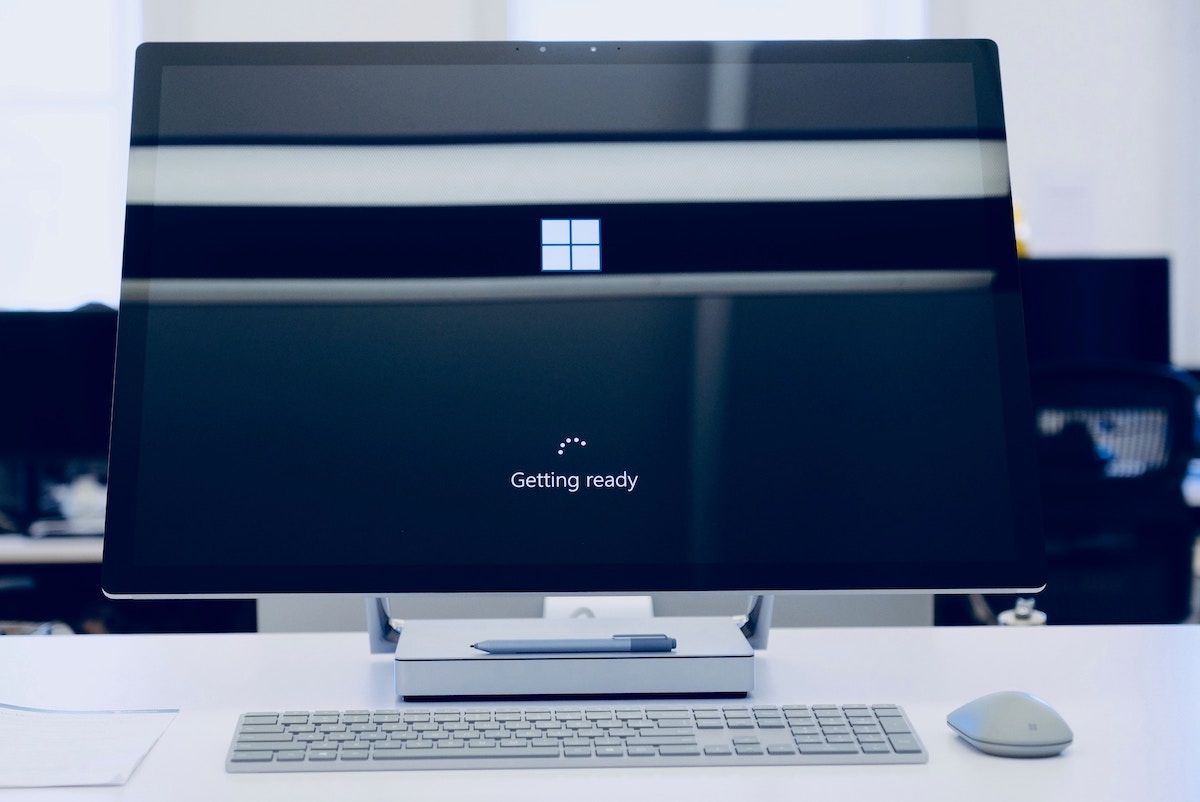
- 下一篇
- 如何修复U盘在Windows上无法传输数据的问题
-

- 文章 · 软件教程 | 4小时前 |
- 手机赚钱游戏推荐:实用快速赚钱玩法
- 154浏览 收藏
-

- 文章 · 软件教程 | 4小时前 |
- Windows10资源管理器崩溃修复方法
- 430浏览 收藏
-

- 文章 · 软件教程 | 4小时前 | 51动漫 51动漫APP
- 51动漫在线观看入口及APP下载
- 364浏览 收藏
-

- 文章 · 软件教程 | 4小时前 | 163邮箱 登录中心
- 163邮箱登录入口与服务中心详解
- 158浏览 收藏
-

- 文章 · 软件教程 | 4小时前 | 办公
- 钉钉会议助手议程模板使用技巧
- 162浏览 收藏
-

- 文章 · 软件教程 | 4小时前 | 小米画报
- 小米画报怎么下载图片?
- 422浏览 收藏
-

- 文章 · 软件教程 | 4小时前 |
- 微信聊天记录打印与导出方法
- 300浏览 收藏
-

- 文章 · 软件教程 | 4小时前 |
- 拼多多评价加载慢怎么解决
- 297浏览 收藏
-

- 文章 · 软件教程 | 4小时前 |
- B站弹幕总数怎么查?
- 393浏览 收藏
-

- 文章 · 软件教程 | 4小时前 | 邮箱登录 126邮箱网页版
- 126邮箱登录入口及网页访问教程
- 292浏览 收藏
-

- 文章 · 软件教程 | 4小时前 | PDF压缩 PDF优化
- PDF压缩技巧与体积优化方法
- 409浏览 收藏
-

- 文章 · 软件教程 | 4小时前 |
- Pandas去重技巧:Excel高效处理方法
- 381浏览 收藏
-

- 前端进阶之JavaScript设计模式
- 设计模式是开发人员在软件开发过程中面临一般问题时的解决方案,代表了最佳的实践。本课程的主打内容包括JS常见设计模式以及具体应用场景,打造一站式知识长龙服务,适合有JS基础的同学学习。
- 543次学习
-

- GO语言核心编程课程
- 本课程采用真实案例,全面具体可落地,从理论到实践,一步一步将GO核心编程技术、编程思想、底层实现融会贯通,使学习者贴近时代脉搏,做IT互联网时代的弄潮儿。
- 516次学习
-

- 简单聊聊mysql8与网络通信
- 如有问题加微信:Le-studyg;在课程中,我们将首先介绍MySQL8的新特性,包括性能优化、安全增强、新数据类型等,帮助学生快速熟悉MySQL8的最新功能。接着,我们将深入解析MySQL的网络通信机制,包括协议、连接管理、数据传输等,让
- 500次学习
-

- JavaScript正则表达式基础与实战
- 在任何一门编程语言中,正则表达式,都是一项重要的知识,它提供了高效的字符串匹配与捕获机制,可以极大的简化程序设计。
- 487次学习
-

- 从零制作响应式网站—Grid布局
- 本系列教程将展示从零制作一个假想的网络科技公司官网,分为导航,轮播,关于我们,成功案例,服务流程,团队介绍,数据部分,公司动态,底部信息等内容区块。网站整体采用CSSGrid布局,支持响应式,有流畅过渡和展现动画。
- 485次学习
-

- ChatExcel酷表
- ChatExcel酷表是由北京大学团队打造的Excel聊天机器人,用自然语言操控表格,简化数据处理,告别繁琐操作,提升工作效率!适用于学生、上班族及政府人员。
- 3323次使用
-

- Any绘本
- 探索Any绘本(anypicturebook.com/zh),一款开源免费的AI绘本创作工具,基于Google Gemini与Flux AI模型,让您轻松创作个性化绘本。适用于家庭、教育、创作等多种场景,零门槛,高自由度,技术透明,本地可控。
- 3535次使用
-

- 可赞AI
- 可赞AI,AI驱动的办公可视化智能工具,助您轻松实现文本与可视化元素高效转化。无论是智能文档生成、多格式文本解析,还是一键生成专业图表、脑图、知识卡片,可赞AI都能让信息处理更清晰高效。覆盖数据汇报、会议纪要、内容营销等全场景,大幅提升办公效率,降低专业门槛,是您提升工作效率的得力助手。
- 3567次使用
-

- 星月写作
- 星月写作是国内首款聚焦中文网络小说创作的AI辅助工具,解决网文作者从构思到变现的全流程痛点。AI扫榜、专属模板、全链路适配,助力新人快速上手,资深作者效率倍增。
- 4689次使用
-

- MagicLight
- MagicLight.ai是全球首款叙事驱动型AI动画视频创作平台,专注于解决从故事想法到完整动画的全流程痛点。它通过自研AI模型,保障角色、风格、场景高度一致性,让零动画经验者也能高效产出专业级叙事内容。广泛适用于独立创作者、动画工作室、教育机构及企业营销,助您轻松实现创意落地与商业化。
- 3939次使用
-
- pe系统下载好如何重装的具体教程
- 2023-05-01 501浏览
-
- qq游戏大厅怎么开启蓝钻提醒功能-qq游戏大厅开启蓝钻提醒功能教程
- 2023-04-29 501浏览
-
- 吉吉影音怎样播放网络视频 吉吉影音播放网络视频的操作步骤
- 2023-04-09 501浏览
-
- 腾讯会议怎么使用电脑音频 腾讯会议播放电脑音频的方法
- 2023-04-04 501浏览
-
- PPT制作图片滚动效果的简单方法
- 2023-04-26 501浏览



